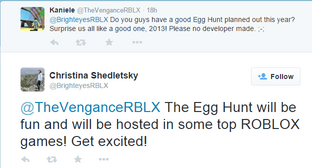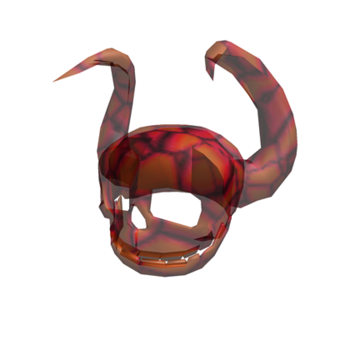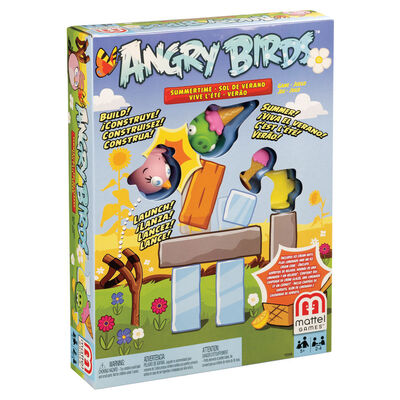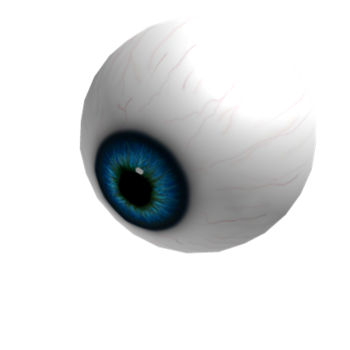Jogando no Fortnite no seu PC, você notou que alguns dos personagens de seus amigos estão usando acessórios cosméticos realmente atraentes: por exemplo, um deles tem uma bela fantasia, enquanto o outro se destaca por seus muitos emotes. Então você se pergunta como fazer compras no Fortnite pelo PC para comprar itens desse tipo no Fortnite. mas até agora você não encontrou a resposta para suas dúvidas.
Bem, não se preocupe - você veio ao lugar certo na hora certa. Nas próximas linhas, de fato, fornecerei todas as informações necessárias para comprar no Fortnite do seu computador, para comprar todos os acessórios de seu interesse. Além disso, mostrarei como fazer isso sem cartão de crédito e mostrarei alguns métodos alternativos de pagamento disponíveis para fazer compras dentro do jogo.
Como você diz? Mal posso esperar para saber mais? Então vamos lá, sente-se bem e confortável na frente do seu PC e me dê alguns minutos do seu tempo livre. Siga atentamente as instruções que estou prestes a lhe dar e você verá que facilmente terá sucesso na intenção que propôs. Você está pronto para começar? Perfeito: desejo-lhe uma boa leitura e, acima de tudo, muita diversão!
conteúdo
- Venha fazer compras no Fortnite
- Como comprar no fortnite a partir de um PC sem cartão de crédito
Venha fazer compras no Fortnite
Você iria compre no Fortnite do PC, mas você não tem ideia de como fazer compras neste popular videogame? Neste caso, você deve primeiro saber que, para ter sucesso em sua intenção, você deve necessariamente agir através do Loja de itens, a loja virtual presente no título da Epic Games.
Através desta seção é de fato possível comprar vários objetos de estética para seu personagem, como trajes e fotografar. A moeda de pagamento usada para fazer compras no Fornite é chamada V-Bucks, que pode ser obtido gratuitamente, mediante o cumprimento de alguns objetivos ou adquirido em euros, conforme explicarei nas próximas linhas deste tutorial.
Dito isso, para fazer compras no Fortnite, inicie o cliente de videogame que você baixou anteriormente no seu computador (se você tiver um PC Windows ou um Mac não importa, os passos que você deve seguir são os mesmos), então, no menu principal, selecione o modo de jogo (por exemplo Batalha real) e pressione o botão CES para acessar a tela do entrada.
Agora, se você já possui o V-Bucks necessário fazer uma compra específica no Loja de itens, clique no item de menu relevante localizado na parte superior, selecione o item que deseja comprar pressionando-o e, por fim, pressione o botão comprar confirmar.
O item comprado ficará visível na seção cacifo ou em suas seções adjacentes (por exemplo fotografar), com base no tipo de compra realizada.
Caso seu crédito em V-Bucks não foi suficiente para a compra do objeto selecionado, ao invés do botão comprar será mostrado o botão Ottieni V-Bucks: em seguida, clique neste botão, se sua intenção é comprar o V-Bucks com dinheiro real. Neste caso, você também pode comprá-los indo diretamente para a seção loja.
Quatro pacotes de V-Bucks estão disponíveis para compra: 1.000 V-Bucks ao preço de 9,99 €, 2.500 3.000 + V-Bucks ao preço de 24,99€, 4.000 1000 + V-Bucks a um preço de € 39,99 e 10.000 + 3.500 V-Bucks a um preço de € 99,99. Em seguida, selecione o pacote que você tem interesse em adquirir e, na próxima tela, clique no botão comprar.
Agora, para continuar, selecione uma forma de pagamento entre as indicadas para você. Por exemplo, se você quiser fazer compras através cartão de crédito, digite os dados necessários nos campos de texto Endereço de cobrança e Informações do cartão, então, se necessário, coloque a marca de seleção no texto Faça um pagamento único. Não salve os dados do meu cartão de crédito, caso não queira que os dados inseridos sejam salvos para agilizar o processo de compra, em caso de pagamentos posteriores. Para finalizar a compra, clique no botão Fazer check-out e salvar.
No final do pagamento, eu V-Bucks adquiridos serão creditados em sua conta virtual (o número dos que você possui é indicado no canto superior direito, em correspondência com o Símbolo de V-Bucks). Após adquirir o V-Bucks, você pode comprar as fantasias ou emotes indo até o Loja de itens, procedendo como indiquei nas linhas anteriores.
Como comprar Fortnite de um PC sem cartão de crédito
Se você quer saber como comprar Fortnite de um PC sem cartão de crédito, você ficará feliz em saber que o loja Fortnite oferece vários métodos de pagamento alternativos. Entre os meios de pagamento suportados para a compra de V-Bucks (necessário, como lhe expliquei, para obter os objetos estéticos do Loja de itens), você é a conta PayPal ou isso Paysafecard. Além disso, você pode pagar através de sua conta Amazon ou vinculando sua conta de cartão pré-pago Postepay.
Se você pretende comprar V-Bucks no Fortnite sem usar um cartão de crédito, primeiro inicie o cliente de jogo baixado anteriormente em seu computador e selecione o modo de jogo no menu principal (por exemplo Batalha real) e pressione o botão CES para entrar na seção entrada.
Agora, clique na entrada loja, selecione o pacote de V-Bucks você deseja comprar clicando nele e pressionando o botão comprar.
Neste ponto, selecione a forma de pagamento de seu interesse, marcando uma das formas alternativas de compra ao cartão de crédito que indiquei (PayPal, Paysafecard, Amazon o PostePay). Depois de inserir as informações de pagamento necessárias, primeiro pressione o botão Faça seu pedido e, em seguida, Pague agora.
Feito isso, você retornará à tela de pagamento do serviço selecionado: em seguida, insira os dados de acesso da sua conta ou do seu cartão pré-pago (caso tenha optado por pagar via PostePay), para concluir a transação.
I V-Bucks comprados serão creditados em sua conta virtual: você pode ver o número dos que possui consultando Símbolo de V-Bucks no canto superior direito da tela do entrada de Fortnite.
Neste ponto, você só precisa fazer a compra do objeto de seu interesse. Para fazer isso, vá para a seção Loja de itens clicando em sua entrada localizada na parte superior da tela entrada, primeiro pressione no item para comprar e, finalmente, no botão comprar, como indiquei no capítulo anterior.